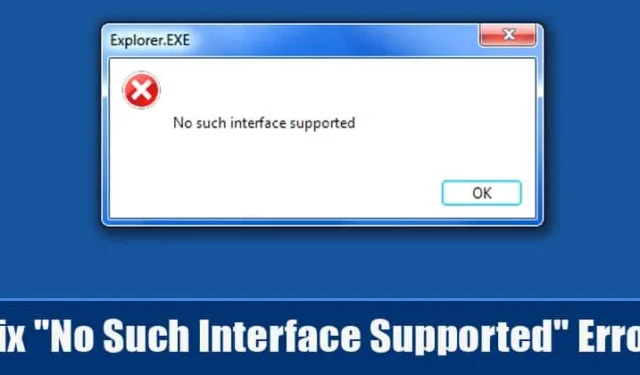
BSOD 오류는 이제 Microsoft Windows 운영 체제에서 흔히 볼 수 있으며, 이로 인해 데스크톱 환경이 확실히 망가질 수 있습니다. BSOD 오류 외에도 Windows 10 사용자는 시스템이나 앱과 관련된 여러 다른 유형에 직면합니다. 이러한 오류 중 하나는 ‘해당 인터페이스가 지원되지 않습니다’를 표시합니다.
많은 Windows 사용자가 최근 다른 앱이나 서비스를 열 때 ‘해당 인터페이스가 지원되지 않습니다’라는 오류 메시지가 표시된다고 보고했습니다. Windows 탐색기, 문서, 내 컴퓨터, 제어판 등과 같은 기본 제공 Windows 앱을 열 때 오류 메시지가 주로 표시된다는 점은 주목할 가치가 있습니다. 그러나 타사 앱에도 나타날 수 있습니다.
“해당 인터페이스가 지원되지 않습니다” 오류 메시지를 수정하는 방법
따라서 다른 앱을 실행하는 동안 ‘해당 인터페이스가 지원되지 않습니다’라는 오류 메시지가 표시되는 경우 문제를 해결하는 데 도움이 되는 몇 가지 최선의 방법을 공유해 드리겠습니다.
1. 컴퓨터를 스캔하세요

이는 ‘해당 인터페이스가 지원되지 않습니다’ 오류 메시지를 수정하기 위해 가장 먼저 해야 할 일입니다. 때로는 악성 파일이 시스템 파일 및 앱 데이터와 함께 재생되어 오류 메시지가 표시되는 경우가 있습니다. 따라서 이러한 시나리오에서는 강력한 보안 도구로 컴퓨터를 검사하는 것이 매우 효과적인 솔루션이 될 수 있습니다.
시스템에서 바이러스, 맬웨어 또는 기타 보안 위협을 검사하려면 Malwarebytes 또는 Avast 무료 바이러스 백신을 사용하는 것이 좋습니다. 스캔이 완료되면 컴퓨터를 다시 시작하여 해당 인터페이스 지원 없음 오류 메시지를 수정하세요.
2. 시스템 파일 검사기 유틸리티 실행
시스템 파일 손상으로 인해 ‘해당 인터페이스가 지원되지 않음’ 오류 메시지가 나타날 수도 있습니다. 손상된 시스템 파일 문제를 배제하려면 명령 프롬프트에서 SFC 명령을 실행하십시오. 당신이해야 할 일은 다음과 같습니다.
1. Windows 검색에 명령 프롬프트를 입력합니다.
2. 명령 프롬프트를 마우스 오른쪽 버튼으로 클릭하고 관리자 권한으로 실행을 선택합니다 .

3. 명령 프롬프트가 열리면 다음 명령을 실행합니다.
sfc /scannow

4. 명령이 오류를 반환하는 경우 다음 명령을 실행합니다.
DISM /Online /Cleanup-Image /RestoreHealth

그게 다야! 두 명령을 모두 실행한 후 Windows PC를 다시 시작합니다. 이렇게 하면 오류 메시지가 수정됩니다.
3. actxprxy.dll을 다시 등록하세요.
actxprxy.dll 파일은 ‘해당 인터페이스가 지원되지 않음 오류 메시지’와 어떻게든 연관되어 있습니다. 몇몇 Windows 사용자는 특수 DLL을 다시 추가하여 문제를 해결했다고 보고했습니다. 따라서 actxprxy.dll을 다시 등록하여 오류 메시지를 수정하는 방법은 다음과 같습니다.
1. 먼저 시작 메뉴를 열고 CMD를 검색하세요. CMD를 마우스 오른쪽 버튼으로 클릭하고 관리자 권한으로 실행을 선택합니다 .

2. 이제 CMD에 다음을 입력합니다.
regsvr32 c:\windows\system32\actxprxy.dll

그게 다야! 이것은 actxprxy.dll을 다시 등록하여 Windows 10 컴퓨터에서 해당 인터페이스가 지원되지 않음 오류 메시지를 수정하는 방법입니다.
4. 레지스트리 오류 수정
레지스트리 오류로 인해 ‘해당 인터페이스가 지원되지 않습니다’ 오류 메시지도 발생합니다. 따라서 이 방법에서는 사용자가 CCleaner를 사용하여 레지스트리 오류를 수정해야 합니다. CCleaner를 사용하여 Windows 10 컴퓨터에서 레지스트리 오류를 수정하는 방법은 다음과 같습니다.

1. 먼저 컴퓨터에 CCleaner를 다운로드하여 설치하세요. 설치가 완료되면 앱을 엽니다.
2. 이제 ‘레지스트리’ 탭을 클릭하면 레지스트리 스캐너가 열립니다.
3. 다음 단계에서 ‘문제 검색’을 클릭하고 CCleaner가 레지스트리 오류를 검색할 때까지 몇 초 동안 기다립니다.
4. 다음 창에서 ‘선택한 문제 해결’을 클릭하세요.
그게 다야! 이것이 CCleaner를 사용하여 Windows 컴퓨터에서 ‘해당 인터페이스가 지원되지 않습니다’ 오류 메시지를 수정하는 방법입니다.
5. 시스템 재설정
음, 시스템 재설정은 해당 인터페이스가 지원되지 않음 오류 메시지를 수정하기 위해 수행할 수 있는 마지막 작업입니다. 그러나 시스템을 재설정하면 Windows 설치 드라이브와 바탕 화면에 저장된 모든 파일이 삭제됩니다. 따라서 시스템을 재설정하기 전에 적절한 백업을 만드십시오. 시스템 재설정을 수행하는 방법은 다음과 같습니다.
1. 먼저 검색창을 열고 ‘시스템 재설정’을 입력하세요. 이제 시스템 재설정에서 ‘ 시작하기 ‘ 를 클릭하세요.

2. 다음 단계에서는 두 가지 옵션을 선택하라는 메시지가 표시됩니다. 거기에서 모두 제거 를 선택해야 합니다 .

3. 이제 시스템 재설정이 완료될 때까지 몇 분 정도 기다리십시오.
그게 다야! 완료되면 ‘해당 인터페이스가 지원되지 않습니다’ 오류 메시지가 수정됩니다.
따라서 ‘해당 인터페이스가 지원되지 않습니다’ 오류 메시지를 해결하는 가장 좋은 네 가지 방법은 다음과 같습니다. 오류를 해결하는 다른 방법을 알고 있다면 아래 의견 상자에 알려주십시오.


답글 남기기